스마트폰 카메라의 기능이 크게 발전하면서 사진 한 장의 이미지가 5메가는 기본으로 차지하게 되었는데요. 만약 웹페이지에 사진을 업로드하거나 타인에게 전송해 주려면 큰 용량 때문에 상당한 시간이 걸립니다. 이번 시간에는 이미지와 사진 파일의 용량을 줄이는 방법 2가지를 알려드리도록 하겠습니다.

1. 해상도 조절해서 용량 줄이는 방법
물리적인 크기를 줄여서 사진 파일의 용량을 줄이는 방법입니다. 이로인해 화질이 깨지고 열화 되는 현상이 발생하지만 항상 고해상도의 이미지가 필요하진 않으니까요. 해상도를 줄여서 용량을 줄이는 방법은 스마트폰의 고해상도 이미지까지 필요 없다고 느낄 때 사용하면 좋은 방법입니다.
해상도 줄이는 방법

삼성폰 갤러리에서 용량 줄이고 싶은 사진을 선택해주세요.

하단의 [연필 아이콘]을 눌러주세요.

우측 상단의 [3점 아이콘]을 눌러주세요.

[크기 변경]을 선택해 주세요.
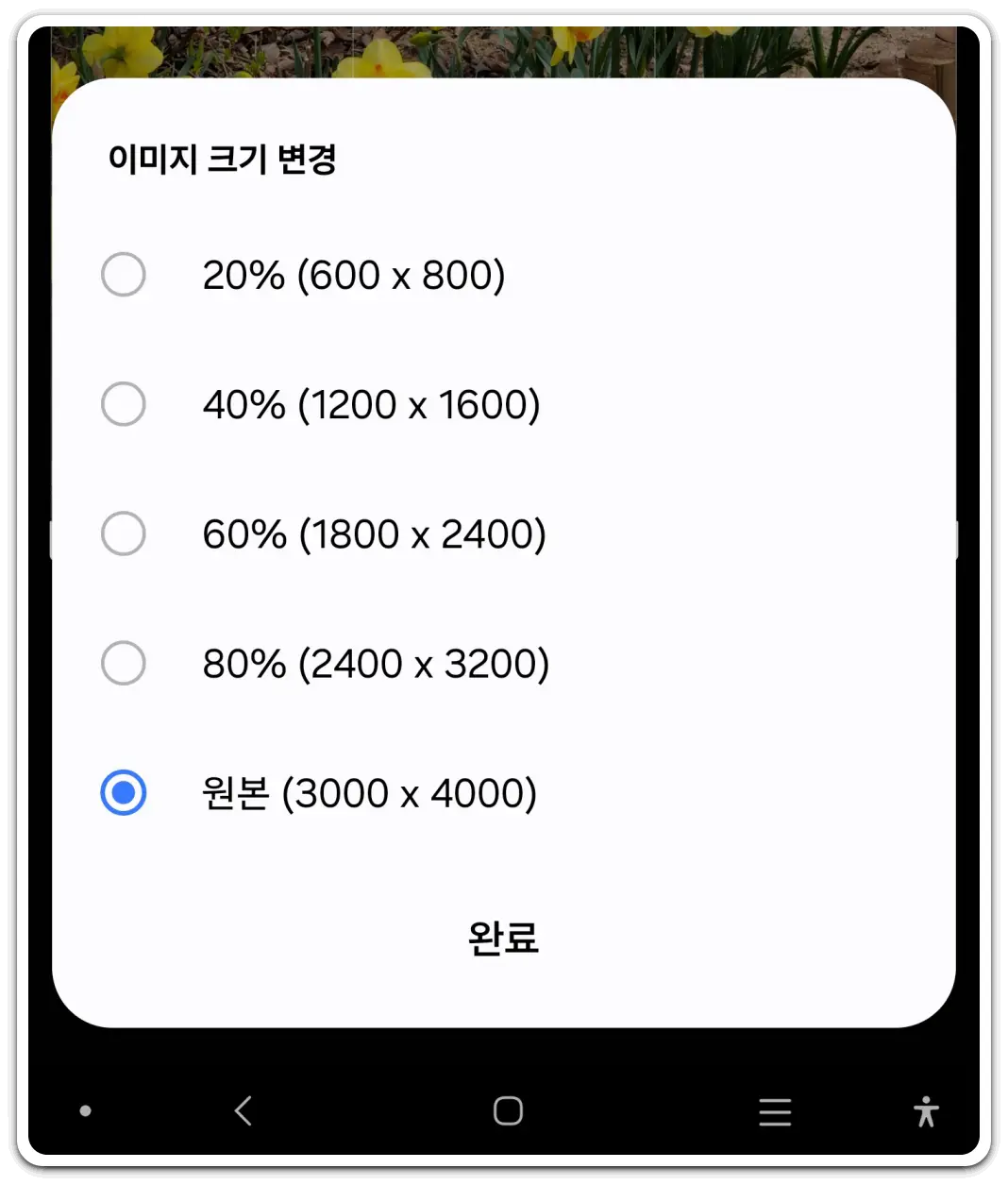
크기를 4가지 비율로 줄일 수 있는데요. 20%, 40%, 60%, 80%의 비율로 줄일 수 있습니다.
결과물 비교
해상도가 3000x4000 크기이고 6.46메가인 파일을 40% 비율인 1200x1600으로 줄여보겠습니다.

40%를 선택한 후에 하단의 [완료] 버튼을 눌러주면 됩니다.
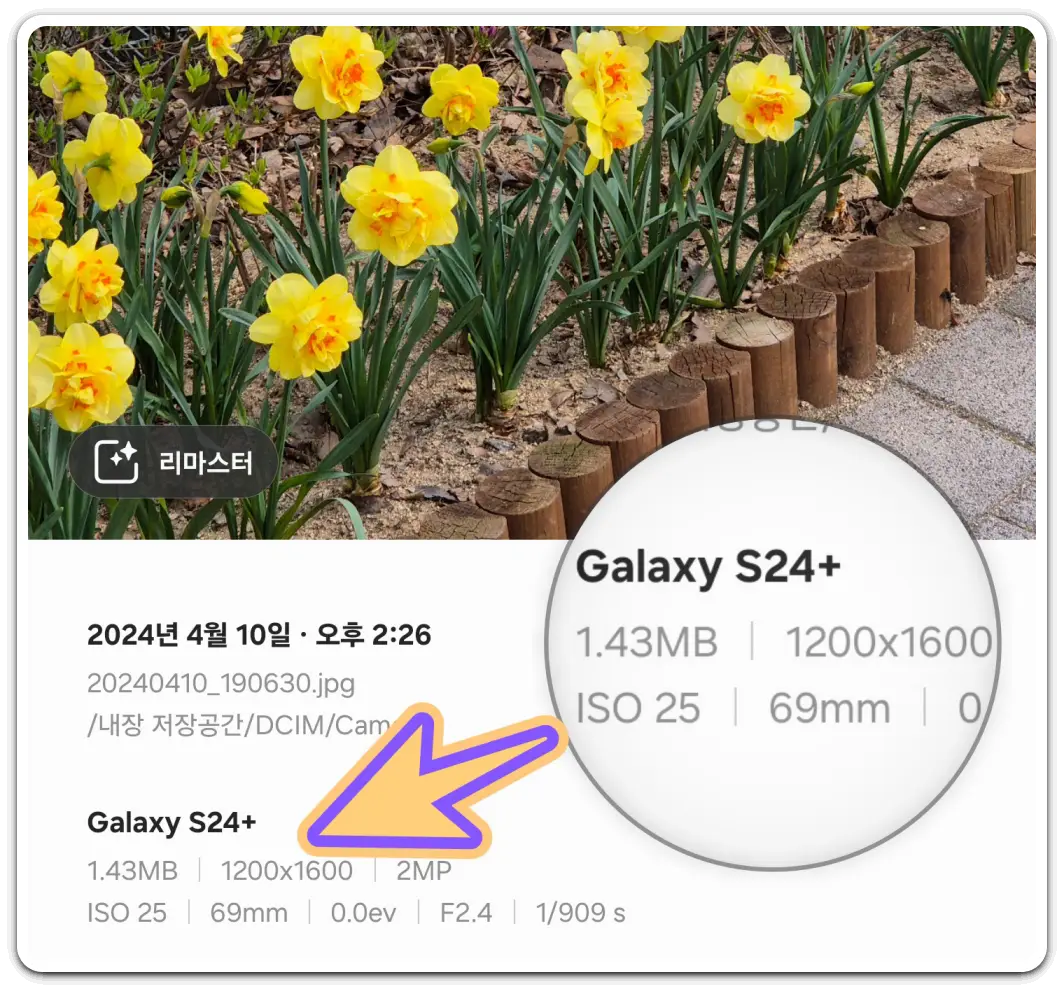
6.46메가의 파일 크기가 1.43메가 용량으로 줄어든 모습입니다.
이번엔 가장 작은 비율인 20%의 600x800 크기로 줄여보겠습니다.

용량은 421키로바이트로 1메가도 되지 않는 용량인데요. 물론 해상도를 크게 줄여놨기 때문에 화질 손실이 상당합니다.
물리적으로 해상도를 줄이는 방법은 상황에 따라 유용할 수 있지만 용량을 줄이면서 화질은 보존하고 싶다면 다음 방법인 Webp 변환 방법을 추천드립니다.
2. 확장자 변경으로 용량 줄이는 방법
흔히 그림, 이미지를 구성하는 확장자로 jpg, png를 많이 들어보셨을 텐데요. webp는 구글에서 개발한 고효율 압축 방식의 이미지 확장자입니다. jpg와 같은 해상도라고 가정하면 webp의 이미지가 용량은 적으면서 훨씬 고화질로 저장할 수 있습니다.
확장자 변경 방법
확장자를 webp로 변경할 앱으로 webp컨버터를 사용할 예정입니다. 이 앱은 아주 간단하고 가볍게 쓰기 좋다는 점이 압도적인 장점이기 때문입니다.
이 앱의 단점 아닌 단점이라면 해상도를 무조건 50%로 줄여준다는 점입니다. 물론 50% 정도면 화질이 깨지지도 않고 적당한 퀄리티를 보존할 수 있어 오히려 용량을 줄여준다는 측면에서 합리적일 수 있습니다.
우선 플레이스토어에서 webp컨버터를 먼저 설치해 주세요.

웹피 컨버터를 실행해 주세요.
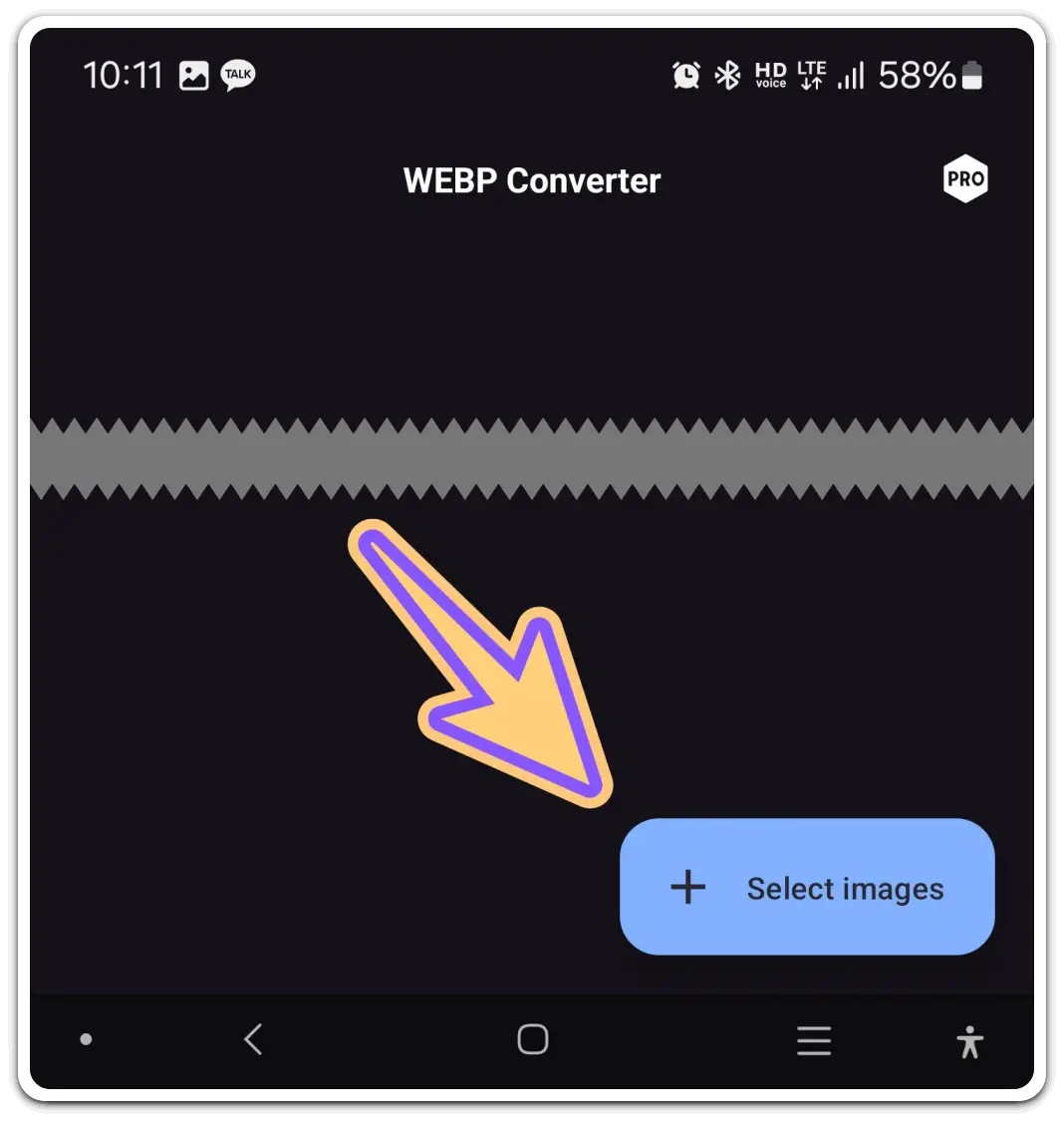
우측 하단 [select images]를 선택해 주세요. 파일 탐색기가 열리는데 용량을 줄일 이미지를 선택해주세요.

좌측 하단의 [Advanced options]를 선택해주세요.
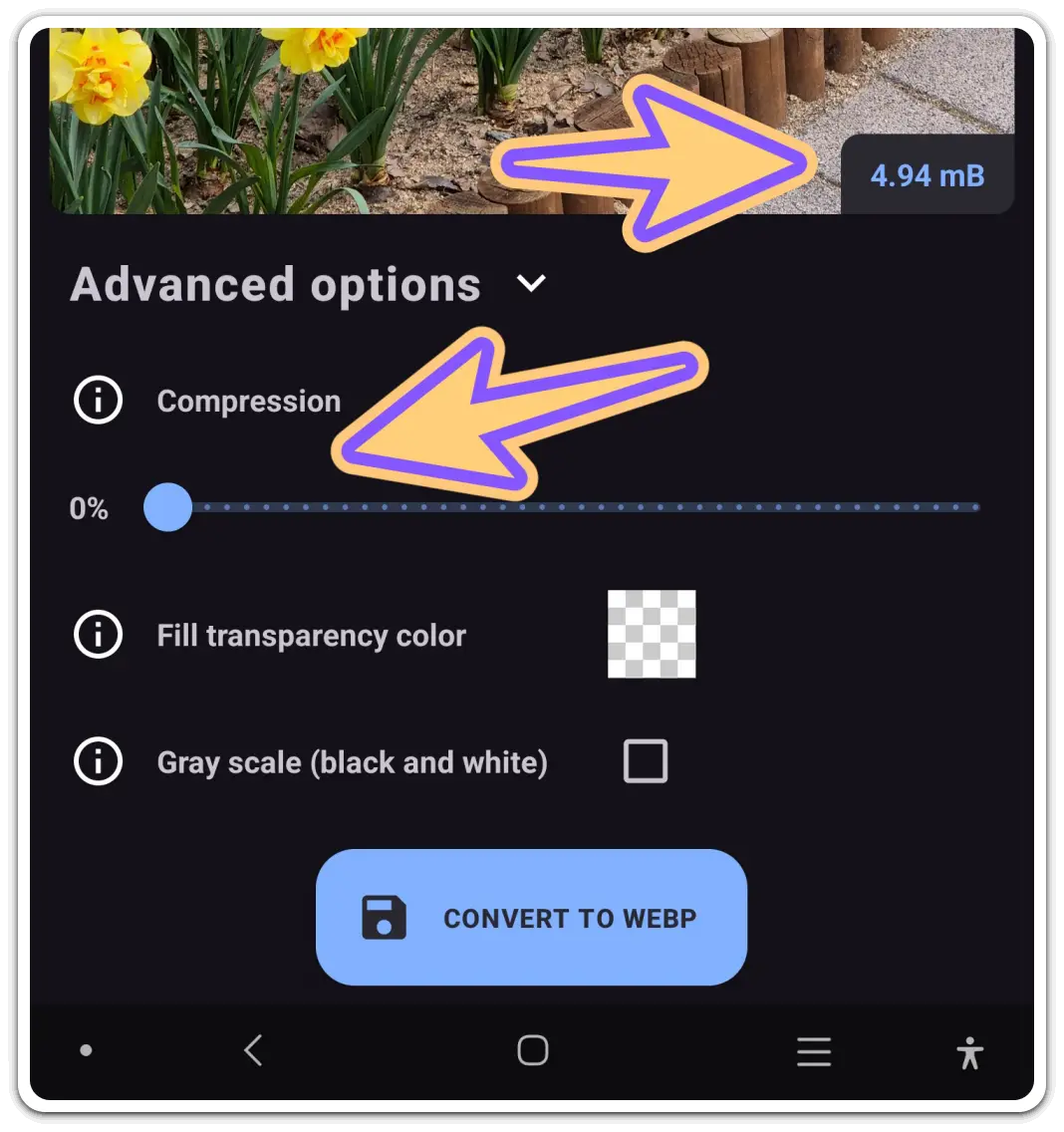
Compression 하단의 게이지를 조절하여 이미지 용량을 최대로 줄일 수 있는데요. 이미지 우측 하단에 현재 이미지 크기가 나와있습니다. 지금 상태로 webp 컨버터를 진행했을 때 4.9메가로 줄어든다는 것입니다.

이때 게이지를 10%로 놓으면 용량은 1.07메가로 줄어든 모습을 볼 수 있습니다.

100%로 줄이면 용량은 97키로바이트로 현저하게 줄어듭니다. 하지만 100%로 줄이면 화질이 상당히 뭉개지므로 10%만 줄인 상태로 변환해 보겠습니다.

화면 하단의 [CONVERT TO WEBP]를 눌러서 확장자 변환을 진행해 주세요.
화질 비교

좌측이 10% 압축으로 webp 변환을 한 이미지이며, 우측이 물리적으로 60% 크기로 줄인 jpg 이미지입니다.
갤러리앱에서 해상도만 60%로 줄인 이미지로와 용량과 화질을 비교해 보겠습니다. 화질은 비슷하지만 용량은 0.4메가나 줄어들기 때문에 이미지 파일의 용량을 작게 줄이고 싶다면 webp확장자 변환을 추천드립니다.
#함께 보면 좋은 글
이상으로 갤럭시 휴대폰에서 사진 이미지 파일 용량을 줄이는 방법에 대해서 알아보았습니다. 사진의 사용 용도에 따라서 해상도를 줄이는 방법과 확장자를 webp로 변경하는 방법이 사용될 수 있으니 두 방법 모두 활용해 보시기 바랍니다.





